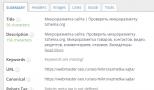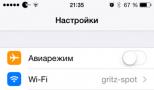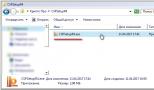AOMEI PXE Boot: Загрузка компьютеров по сети из файла образа диска. PXE — грузим всё! Осваиваем мультизагрузку по локальной сети Загрузка windows по сети без жесткого диска
Сегодня автоматизируется все больше задач, для максимальной отдачи серверов все шире используют виртуализацию. Но устанавливать операционки по-прежнему приходится. Каждый делает это по-своему: у кого-то полные карманы различных образов на все случаи жизни, кто-то по старинке носит с собой «барсетку» с дисками, а то и две. Как правило, администраторы выполняют эту работу с невеликим удовольствием. Давай посмотрим, как сократить время на тривиальные задачи, как научить компьютеры устанавливать системы самостоятельно, вообще без участия админа, используя при этом только локальную сеть.
Итак, сегодня мы научимся: устанавливать Windows и Linux по сети, грузить небольшие ISO-образы, полезный софт (всяких там Касперских, Акронис, WinPE, мемтесты), разворачивать тонкие клиенты и рулить ими. Чтобы, например, бухгалтер, работающая с 1С по RDP, не прибила тебя за то, что у нее слетела винда, а отчет нужно было подготовить еще вчера... Или скупой начальник, который не хочет обновлять свой комп, восхитился твоим профессионализмом, когда увидит, как на стареньких компах летает Windows 8... В достижении наших коварных целей нам поможет сервер, предоставляющий загрузку по сети (PXE).
У любого системного администратора в заначке есть универсальный USB-диск для экстренной реанимации компьютера. Согласись, было бы куда лучше иметь ту же функциональность, используя одну лишь сетевую карту. Нельзя при этом не отметить возможность одновременной работы с несколькими узлами сразу. Итак, исходя из наших потребностей у нас есть два пути решения: использовать PXE или LTSP.
LTSP нам не очень подходит: он призван грузить по сети ОС, установленную на самом сервере, что позволяет использовать приложения сервера LTSP. Это не совсем то, что нам нужно. PXE - инструмент для загрузки компьютера по сети без использования локальных носителей данных, так же как и LTSP. PXE позволяет организовать мультизагрузочное меню загрузки, аналогичное универсальному «USB-реаниматору».

Что будем реализовывать?
Началось все с необходимости иметь под рукой инструмент для удаленной установки Ubuntu/Debian Server по сети, с возможностью загрузки Live CD маленькой системы, вроде SliTaz или Kolibri OS.
Как говорится, аппетит приходит во время еды: намеченное не успели реализовать, а к плану добавился еще ряд «хотелок». В итоге список получился весьма внушительным.
- Тонкие клиенты на базе Thinstation Linux.
- Раздел Linux.
- Установка Ubuntu 14.04 x86.
- Установка Ubuntu 14.04 x64.
- Установка Ubuntu 12.04 x86.
- Установка Ubuntu 12.04 x64.
- Раздел Windows.
- Установка Windows 2012.
- Установка Windows 7.
- Acronis.
- Windows PE с пакетом полезного ПО.
- Acronis True Image.
- Legacy BIOS.
- UEFI.
- Acronis Disk Director.
- Legacy BIOS.
- UEFI.
- Касперский Rescue v 10.
- ERD Commander от 5 до 8 через ISO-образ.
- Memtest.
Собираем все в кучу и взлетаем
В качестве дистрибутива для сервера выбор пал на Ubuntu Server 14.04.2 LTS. Можно остановиться на любой другой ОС, разница будет только в синтаксисе. Итак, приступим. Нам потребуется TFTP, DHCP (необязательно установленный на этом же сервере, в роли DHCP-сервера может выступить роутер), сервис для организации сетевой файловой системы NFS. Рассматривать будем только те настройки, которые нас интересуют в рамках темы. Первым делом установим все необходимое, предварительно сделав все обновления:
Продолжение доступно только участникам
Вариант 1. Присоединись к сообществу «сайт», чтобы читать все материалы на сайте
Членство в сообществе в течение указанного срока откроет тебе доступ ко ВСЕМ материалам «Хакера», увеличит личную накопительную скидку и позволит накапливать профессиональный рейтинг Xakep Score!
Статья о Загрузке компьютера по сети
это программно-аппаратный механизм обеспечивающий загрузку операционной среды по сети без использования локальных носителей. основывается на запуске среды предзагрузочного выполнения (PXE ).Обычно загрузка состоит из нескольких этапов: вначале запускается PXE-код, например с ПЗУ сетевой карты; далее им загружается с сервера сети загрузчик операционных сред ; загрузчик обеспечивает формирование меню, загрузку и передачу управления исполняемому файлу ядра операционной среды; и наконец ядром формируется файловая система и осуществляется собственно старт операционной системы.
Бездисковая загрузка компьютера, которая также может быть названа PXE-загрузкой, предоставляет возможность тонкими клиентам подключения к серверу терминалов , установщикам операционных сред осуществить установку по сети или в общем случае сформировать меню с PXE инструментами .
PXE-код это программа формирующая среду предзагрузочного выполнения. Обычно PXE-код стартует с ПЗУ (постоянное запоминающее устройство) сетевой карты. Однако PXE-среда с помощью PXE загрузчика может быть запущена и с любого локального носителя. Запуск PXE-кода это первый этап загрузки компьютера по сети .
Замечание: Сетевых карт - например таких как 3COM 3C905C-TX-M со встроенным BootROM в настоящий момент в свободной продаже (практически) нет. Возможно это связано с обилием материнских плат со встроенными сетевыми картами и наличием в них уже прошитого PXE-кода. Замечание: PXE загрузчик может быть размещён на любом физическом носителе: на флоппи-дискете, CD/DVD диске, USB флешке, жёстком диске. Следует иметь ввиду, что BIOS материнской карты должен поддерживать передачу управления загрузки на выбранный носитель с PXE-загрузчиком.
В общем случае после выполнения PXE кода осуществляется скачивание загрузчика операционных сред и передача управления ему. Но некоторые проекты PXE-загрузчиков, например такие как iPXE/gPXE предоставляют возможность осуществлять загрузку ядра операционной среды минуя стадию скачивания загрузчика операционных сред.
Замечание: Стандартная PXE-прошивка обеспечивает загрузку из сети с сервера TFTP . Но некоторые проекты PXE-загрузчиков. например iPXE, умеют подключаться и загружать меню и операционные системы и с HTTP сервера .
Таким образом для получения загрузчика и ядра операционной среды используются протоколы TCP/IP, UDP, DHCP/BOOTP и TFTP/HTTP, и должны быть настроены серверы DHCP и TFTP/HTTP.
Запуск загрузчика ОС
Загрузчик ОС это программа формирующая меню и обеспечивающая загрузку ядра операционной среды и передачу управления ему.
Запуск загрузчика операционных системы это вторая стадия загрузки компьютера по сети
.
В качестве загрузчика ОС могут выступать отдельные (специальные) загрузчики или специальные версии известных загрузчиков такие как:
- Grub2 grub2pxe
- специальная PXE версия загрузчика Syslinux pxelinux
- специальные PXE-загрузчики iPXE / gPXE
Загрузчик ОС осуществляет формирование меню, обеспечивает выбор и загрузку ядра операционной системы и передачу управления ему. Пример реализации такого PXE-меню приведён в статье PXE инструменты .
Загрузке операционной системы по сети могут быть подвержены полноценные версии Debian / Linux , Windows и DOS , Live системы , тонкие клиенты и специальные проекты, например такие как Clonezilla , Mhdd и другие. При формировании файловой системы операционной среды могут задействованы такие протоколы как HTTP, NFS, NBD, iSCSI. Загрузка операционной системы это завершающий этап загрузки компьютера по сети .
Дополнительная информация о загрузке компьютера по сети приведена в статьях
- Сервер терминалов NFS linux Сетевого Жёсткого Диска
- Сервер терминалов LTSP - описание развёртывания сервера терминалов LTSP
- Сервер терминалов XDMCP - описание развёртывания сервера терминалов XDMCP
Используя Предварительную загрузку (Preboot Execution Environment (РХЕ)), вы можете поместить загрузочные файлы в папку на другом компьютере сети, после чего загрузить ПК, используя эти файлы. Придется потрудиться, но это проще, чем загрузка с диска.
Для начала нужен рабочий компьютер с выходом в Интернет. Установите Пакет автоматической установки Windows (Windows Automated Installation Kit (WAIK)), который можно бесплатно скачать с http://go.microsoft.com/fwlink/?LinkId=136976 . Из меню Пуск откройте Утилиты командной строки Windows РЕ (Windows РЕ Tools Command Prompt) и, если вы устанавливаете 32-битную версию Windows 7, наберите
- copype.cmd х8б C:\output
или, для 64-битной (х64) версии,
- copype.cmd amd64 C:\output
и нажмите Enter. Командный файл автоматически создаст лапку C:\output. После копирования файлов наберите следующую команду для подсоединения образа Утилиты предварительной установки Windows (Windows Preinstallation Environment (РЕ)):
- imagex /mountrw C:\output\winpe.wiro 1 C:\output\mount
Далее откройте Проводник Windows и создайте гюдпапку внутри c:\output, назвав ее boot Скопируйте все файлы из C:\output\mount\Windows\Boot\PXE в новую папку C:\output\boot. После этого отсоедините образ Windows РЕ:
- imagex /unmount C:\output\mount
Скопируйте файл boot.sdi из установочной папки WAIK в папку C:\output\boot. Если вы устанавливаете 32-битную версию Windows 7, возьмите boot.sdi из C:\Program Files\Windows AIK\Tools\PETools\x86\boot, а если 64-битную (х64) версию, то возьмите его из C:\Program Files\Windows AIK\Tools\PETools\amd64\boot.
Вернитесь к окну командной строки и скопируйте файл winpe.wim в папку boot переименовав его в boot.wim:
сору C:\output\winpe.wim c:\output\boot\boot.wim
После этого остается ввести еще несколько команд для создания файла Данных конфигурации загрузки (Boot Configuration Data (BCD)), используя bcdedit.exe, ту же утилиту, которая применяется для создания двойной загрузки. Просто загрузите makebcd.bat с http://files.creativelement.com/annoyances/makebcd.bat и запустите ее на своем ПК. Чтобы скопировать и вставить GUID, щелкните правой кнопкой мыши на любой области окна командной строки, выберите Пометить (Mark), выделите текст в фигурных скобках, расположенный над командой, затем нажмите Enter, чтобы скопировать текст. Снова щелкните правой кнопкой мыши, выберите Вставить (Paste), чтобы вставить текст, и нажмите Enter для продолжения. Если все в порядке, появится сообщение Операция успешно выполнена (The operation completed successfully).
Последний шаг - установка серверной программы Trivial File Transfer Protocol (TFTP), например Tftp32, чтобы компьютер мог подсоединиться к рабочему ПК для извлечения файлов загрузки. Установите Tftp32 и запустите tftpd32.exe. Нажмите Найти (Browse), выберите папку C:/output и нажмите ОК, чтобы установить Текущий каталог (Current Directory). Далее выберите вкладку Сервер DHCP (DHCP server), нажмите Помощь (Help) и заполните поля, следуя подсказкам. В поле Загрузочный файл (Boot file) наберите boot. sdi. После этого нажмите Сохранить (Save).
После настройки сервера РХЕ необходимо активировать сетевую загрузку РХЕ в настройке BIOS вашего ПК. Вам понадобится имя хоста и IP-адрес компьютера, действующего в качестве сервера РХЕ.
Технология PXE опирается на стандартные протоколы, в том числе TCP/IP и Dynamic Host Configuration Protocol.
Много лет назад для того, чтобы сконфигурировать пользовательский компьютер или устранить на нем возникшую неисправность, кому-то из специалистов ИТ-службы или корпоративной службы HelpDesk приходилось брать установочные диски для программных продуктов, а также диски со средствами диагностики и драйверами, и идти к этому проблемному ПК.
С созданием корпоративных сетей было найдено и решение этой задачи. В середине 90-х годов Intel, наряду с множеством других производителей аппаратного и программного обеспечения, начала поддерживать спецификации, созданные на основе открытых стандартов и получившие название Wired for Management (WfM).
Эти спецификации, направленные на снижение общей стоимости владения, позволяли системным администраторам по сети обращаться к ПК для проведения мониторинга, обновления и конфигурирования, используя стандартизованное коммуникационное программное обеспечение и приложения удаленного управления. Потребовалась стандартизация аппаратного обеспечения (в том числе микросхем, BIOS, памяти, источников питания и сетевых плат) в пользовательских ПК. Спецификация WfM поддерживает широкий спектр сетевых технологий для ПК, в том числе Desktop Management Interface, удаленный запуск (также называемый запуском по локальной сети или сервисной загрузкой) и Preboot Execution Environment
(PXE).
PXE возвращает нас к тому времени, когда не все компьютеры имели внутренние жесткие диски. Как правило, PXE предусматривает загрузку компьютера из микропрограммы, то есть из памяти, доступной только на чтение, или из микросхемы ROM, а не с магнитного носителя. Загрузка из микропрограммы позволяет избавиться от проблем, связанных с использованием электромеханического устройства (физического диска), что увеличивает надежность, избавляет от ошибок чтения диска и ускоряет процесс загрузки. Кроме того, PXE может использоваться для загрузки компьютера по сети.
Несмотря на то что WfM была вытеснена более новыми стандартами на управление, такими как Intel Active Management Technology, возможности, которые поддерживала PXE, сетевые администраторы по-прежнему считают весьма полезными.
Технология PXE предназначена для автоматизированного дистанционного управления пользовательскими ПК и рабочими станциями. Она опирается на стандартные для отрасли Internet-протоколы, в том числе TCP/IP и Dynamic Host Configuration Protocol (DHCP). Компьютеры, поддерживающие PXE, как правило, имеют сетевую плату, которая остается активной и подключенной к локальной сети даже тогда, когда питание самого ПК выключено. Эта плата просматривает трафик локальной сети в поисках специальной последовательности данных - уникального для ПК адреса контроля доступа к носителю, повторенного шесть раз. Когда сетевая плата получает этот «волшебный пакет», она включает ПК. Для того чтобы это произошло, поддержка запуска по локальной сети должна быть активирована в BIOS данного ПК. Запуск по локальной сети в некоторых очень старых ПК может не поддерживаться, поскольку он требует электрического соединения между сетевой и системной платами - обязательное аппаратное требование, которое не может быть выполнено одним только обновлением BIOS. Однако большинство корпоративных ПК отвечает этому требованию к аппаратному обеспечению.
Как только включается локальный ПК, сетевая плата активизируется и выполняется конфигурация. Для того чтобы можно было использовать PXE, необходима соответствующая инфраструктура сервера. Когда загружается клиент PXE, происходит следующее. Во-первых, клиент получает IP-адрес от сервера DHCP. К сожалению, PXE требует наличия некоторых функций, которые могут работать не на всех серверах DHCP, поэтому большая часть программного обеспечения, которая поддерживает PXE, также включает в себя сервис-посредник DHCP. Этот сервис-посредник не предоставляет IP-адреса напрямую, но позволяет работать DHCP.
После подключения к серверу DHCP, система определяет местонахождение сервера загрузки PXE, который посылает ему необходимые файлы. Сервер DHCP предоставляет имя загрузочного файла, а ПК затем загружает его с сервера Trivial File Transfer Protocol (TFTP).
Как только PXE активирован (то есть всегда, когда ПК загружается), на экране появляется сообщение, предлагающее пользователю выбрать: загрузить PXE или продолжить нормальную последовательность загрузки с локального жесткого диска или оптического носителя. PXE предлагает список опций загрузки, в состав которого могут входить разнообразные инструментальные средства поддержки и диагностики, выполняющие такие операции, как сканирование в поисках вирусов, проверка целостности жестких дисков, инвентаризация установленного программного обеспечения, обновление драйверов или даже установка совершенно новой операционной системы на ПК. Все это может делаться удаленно и в основном в автоматическом режиме, практически не требуя выполнения каких-то действий вручную.
Технология PXE предусматривает загрузку компьютера из микропрограммы, то есть из памяти, доступной только для чтения, или из микросхемы ROM, а не с магнитного носителя. Это ускоряет процесс загрузки, увеличивает его надежность и позволяет осуществлять ее по сети.
- Сетевая плата прослушивает трафик локальной сети на предмет наличия определенных последовательностей данных
- Сетевая плата фиксирует в передаваемых данных «магический пакет» и подает питание на ПК через разъем питания на системной плате
- Клиент PXE запрашивает IP-адрес у DHCP или прокси-сервера
- DHCP передает имя загрузочного файла
- PXE запрашивает файл с сервера загрузки
- Клиент PXE загружает файл с сервера TFTP. Клиент PXE выполняет загрузку с полученного файла
Внимание! В статье описываются действия, которые могут вывести из строя ваше оборудование. Мы не несем никакой ответственности за возможные повреждения. Выполняйте их на свой страх и риск. Вы можете преобрести готовое решение у специалистов.
История вопроса
В каждом персональном компьютере есть микросхема памяти, которая не теряет своего содержимого при выключении питания. На этой микросхеме записаны исполнимые коды базовой системы ввода-вывода компьютера, BIOS . Во все времена исполнимый код BIOS решал одну задачу: загрузить в память исполнимый код операционной системы.
Раньше BIOS умел работать только с дисководами. Он загружал первые 512 байт с дискеты с операционной системой и дальше выполнял служебные функции, компьютером же управляла операционная система, заголовок которой по стандарту содержался в этих 512 байтах.
Затем в компьютерах появились жесткие диски, а в настройках BIOS дополнительный пункт меню, определяющий, откуда BIOS должен загружать операционную систему: с дискеты или с жесткого диска.
Далее добавились возможности загрузки с CDROM, ZIP, USB карт памяти. У всех этих устройств есть одна общая черта: интерфейс работы с ними на аппаратном уровне описывается стандартом . И если код в BIOS умеет грузиться с одного CDROM, поддерживающего стандарт ATAPI, — он сможет загрузиться с любого другого, также поддерживающего этот стандарт.
Загрузка с сетевой карты
Производители сетевых карт никогда не утруждали себя разработкой стандартного протокола управления картой на аппаратном уровне. Они просто выпускали драйвера для Windows, и в большинстве случаев потребителю этого было достаточно.
загружаться с CDROM , производителю BIOS нужно написать один драйвер : драйвер ATAPI. И все производители BIOS после появления стандарта ATAPI очень быстро добавили этот драйвер. Поэтому любой новый компьютер сейчас умеет загружаться с CDROM.
Для того, чтобы компьютер смог загружаться с сетевой карты , производителю BIOS нужно написать множество драйверов , по одному для каждой из существующих сетевых карт. Потому что нет единого стандарта, который бы описывал управление сетевой картой на аппаратном уровне, и карты 3com управляются совсем не так, как карты Intel. Ни один производитель BIOS на это не пойдет. Поэтому обычно компьютеры не умеют загружаться с сетевых карт.
Выход из этой ситуации один. Раз микросхемы BIOS на материнских платах не содержат кода управления всеми существующими сетевыми картами, надо каким-то способом добавить в него код управления одной единственной картой. Той, которую мы вставили в компьютер. И этот способ существует.
Любое устройство на шине ISA, а позднее и на шине PCI, может иметь свою микросхему энергонезависимой памяти , в которой будет храниться исполнимый код управления этим устройством. Существуют стандарты оформления этого кода, которые, гласно или негласно, поддерживаются подавляющим большинством BIOS .
Самый распространенный пример такого устройства — карта 3C905C-TX-M от фирмы 3com. На борту карты есть флэш-память объемом 64 килобайта, в которую фирмой 3com записан исполнимый код загрузчика. Над просто вставить эту сетевую карту в компьютер и в настройках BIOS указать, что мы хотим загружаться с сетевой карты.
Повторюсь: BIOS нашего компьютера не знает, как загружаться с сетевой карты 3C905C-TX-M. Правила аппаратного управления этой картой навсегда останутся для него тайной. Зато BIOS нашего компьютера, скорее всего, умеет находить код управления произвольным ISA- или PCI-устройством, размещенный в микросхеме энергонезависимой памяти на самом этом устройстве, и передавать управление компьютером этому коду. Эта микросхема и называется BootROM , а исполнимый код, который в ней записан, обычно называют прошивкой .
На практике в настоящее время используют два типа прошивок: PXE-совместимые и прошивки opensource проекта Etherboot. Прошивки этих двух типов предъявляют разные требования к оформлению загрузочного образа операционной системы. Имеено поэтому при загрузке WTware для карт с PXE-прошивками надо указывать файл wtware.pxe , а для карт с прошивками Etherboot файл wtshell.nbi .
PXE
Pre-boot (или Pre-OS) eXecution Environment (среда предзагрузочного выполнения) — спецификация, предложенная фирмой Intel. Такие и только такие прошивки используются производителями при изготовлении сетевых карт и BIOS материнских плат с интегрированными сетевыми картами. Прочитайте документацию к вашему оборудованию чтобы узнать, поддерживает ли оно загрузку по методу PXE. Если ваша сетевая карта или материнская плата уже укомплектованы прошивкой PXE, то никаких дополнительных действий вам делать не придется. Такие сетевые карты и материнские платы сразу после покупки готовы для использования в качестве бездисковых терминалов.
Для некоторых карт (в том числе для всех моделей карт на чипе rtl8139C,D) прошивку можно найти на сайте фирм-производителей чипсетов. Эту прошивку нужно самостоятельно прошивать в микросхему BootROM. Подробности этого процесса описаны ниже.
Если для вашей сетевой карты производитель не сделал прошивку, то единственным решением будет использование прошивок Etherboot.
Etherboot
Самыми дешевыми и вполне доступными в любом магазине радиодеталей являются однократно программируемые микросхемы (ПЗУ, EPROM) серии 27C256 . 27 означает "однократно программируемая", 256 - размер памяти в килобитах , т.е. 32 килобайта. До и после серии производители могут дописывать дополнительные символы. Например, микросхемы фирмы Atmel, которые используем мы, полностью называются AT27C256R. Микросхемы должны быть в DIP-корпусе (параллелепипед размером примерно 12x36x3 миллиметра с 28 ногами), это важно.
Микросхемы дополнительно характеризуются по классу условий эксплуатации ("коммерческие", "индустриальные", "военные" и другие). Для использования в качестве BootROM подойдут микросхемы любого класса.
Еще один параметр — время доступа. Осмелюсь утверждать, что для использования в качестве BootROM подойдут микросхемы с любым временем доступа. Просто потому, что нам ни разу не встречалось на практике проблем, с этим связанных.
Сетевая карта должна иметь колодку для установки микросхемы. Колодки могут быть на 28, 32 или даже 34 ноги. Нет колодки — нет бездискового терминала.
Далее, необходим программатор . Это специальное устройство, которое умеет прошивать микросхемы. Программаторы заводского изготовления стоят от $100, сделанные радиолюбителями встречаются на радиорынках за треть этой суммы. Нам никогда не встречались программаторы, которые бы не умели прошивать микросхемы 27C256, это наиболее простая из возможных микросхем. Программаторы подключаются к компьютеру через порт COM или LPT. В комплекте с программатором идет программное обеспечение и инструкция по эксплуатации.
Можно обойтись без программатора. Этот вариант пока не до конца проработан, и иногда появляются новые проблемы.
Далее, необходимо выбрать прошивку. Все в точности так же, как описано выше, только получить надо "Binary ROM Image". Если получится файл размером 16 килобайт — надо приклеить файл к нему же самому, чтоб размер увеличился в два раза.
Далее читаем инструкцию про программатор и прошиваем микросхему. Устанавливаем микросхему на сетевую карту. Не забудьте, что метка на микросхеме должна находиться с той же стороны, что и метка на колодке. Если в колодке больше 28 дырок — все пустые дырки должны оставаться со стороны меток на микросхеме и колодке. Устанавливаем карту в компьютер. Включаем.
Не работает? Действуем по списку:
1. Находим на дискете, прилагавшейся к сетевой карте или на сайте производителя, утилиту-конфигуратор. Обычно эта утилита запускается только из-под чистого DOS. Грузимся с загрузочной DOS-дискетки, запускаем конфигуратор, находим опцию, разрешающую использовать BootROM. Разрешаем. Перезагружаемся.
2. Обновляем BIOS материнской платы. Внимательно читаем описание настроек BIOS и ищем, что там отвечает за загрузку с сетевой карты. Иногда попадаются загадочные настройки, например, на одном из моих Fujitsu надо было опцию "Boot" установить в значение "Legal". Перезагружаемся.
3. Достаньте микросхему из карты, засуньте обратно в программатор и попытайтесь прочитать ее содержимое. Должно прочитаться именно то, что вы туда записывали.
4. Возможно, компьютер патологически не умеет грузиться с сетевой карты? Найдите карту 3c905c-tx-m и попробуйте загрузиться с нее. Если компьютер откажется — в морг этот компьютер, придется использовать другой.
5. Все еще не работает? Бывает и такое, особенно с экзотическими картами. Попробуйте с другой картой. Самая хорошая карта для установки BootROM — любая на чипе RTL8139C или RTL8139D. Они всегда работают.
А можно проще?
Да, если в этом списке есть люди из вашего города. Свяжитесь с ними, за некоторую компенсацию они помогут.